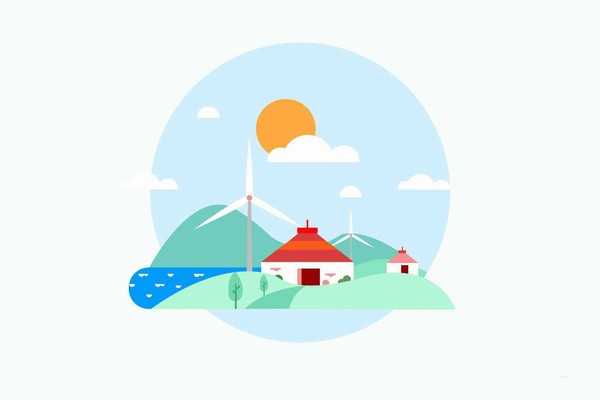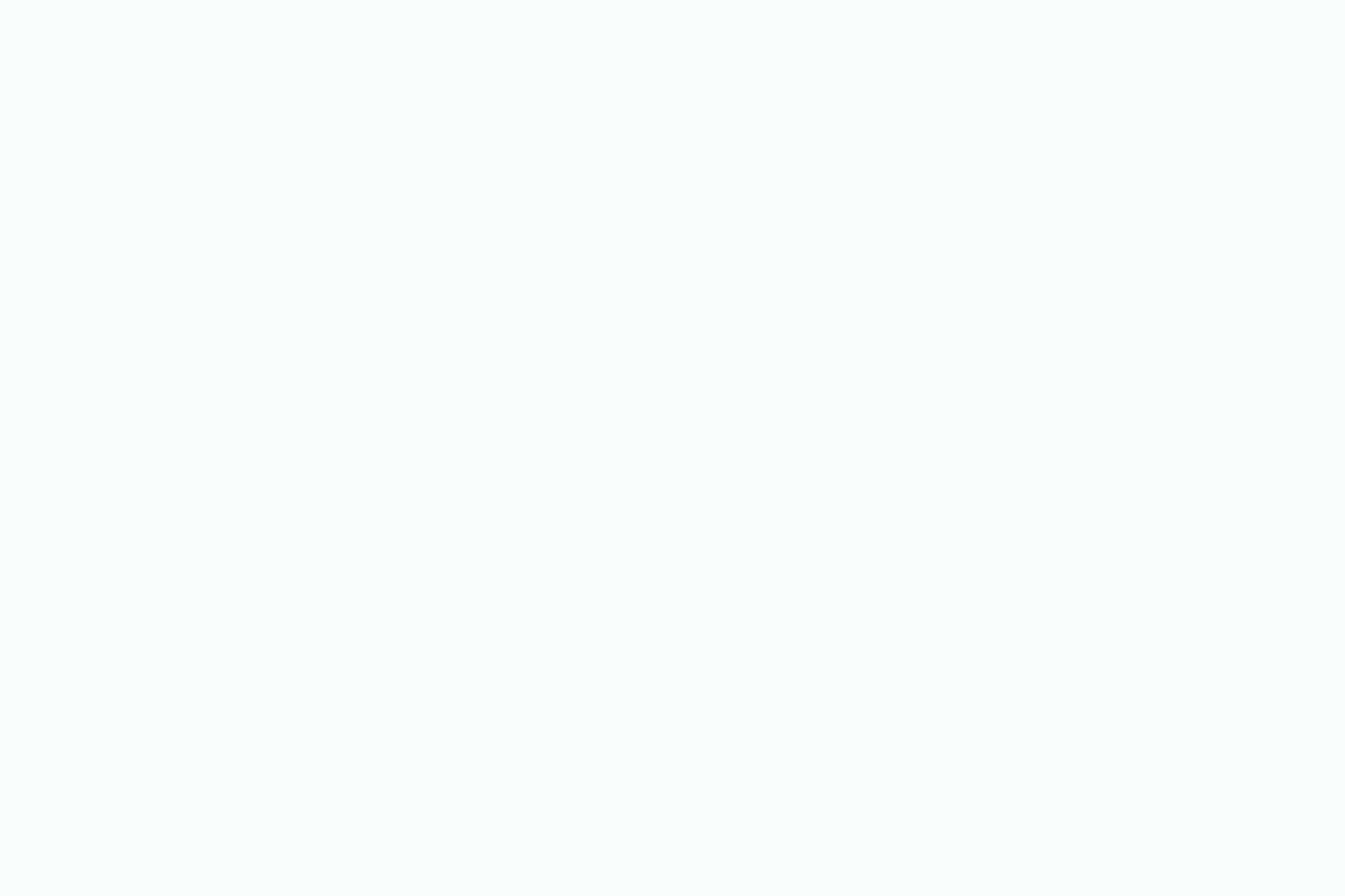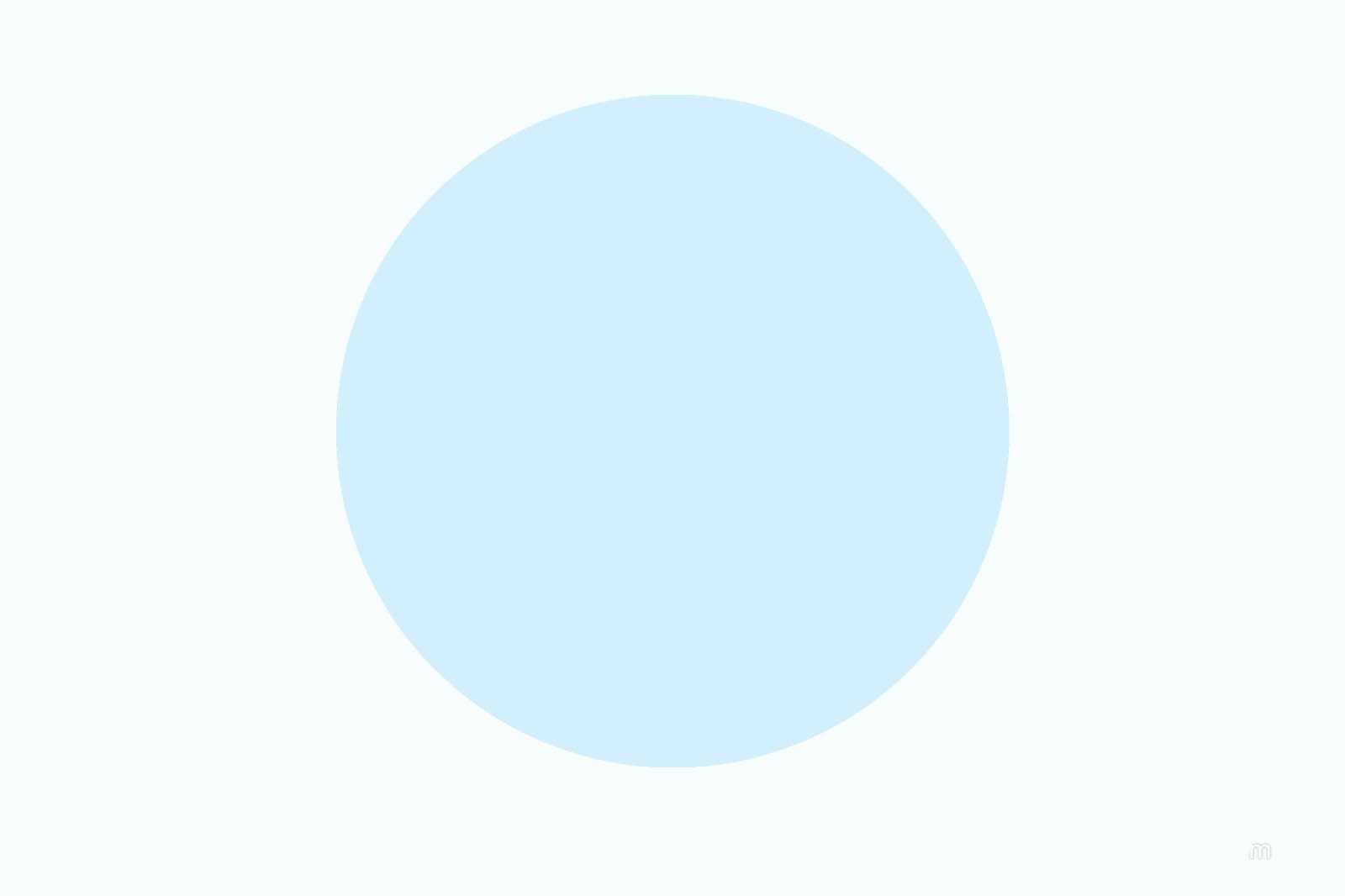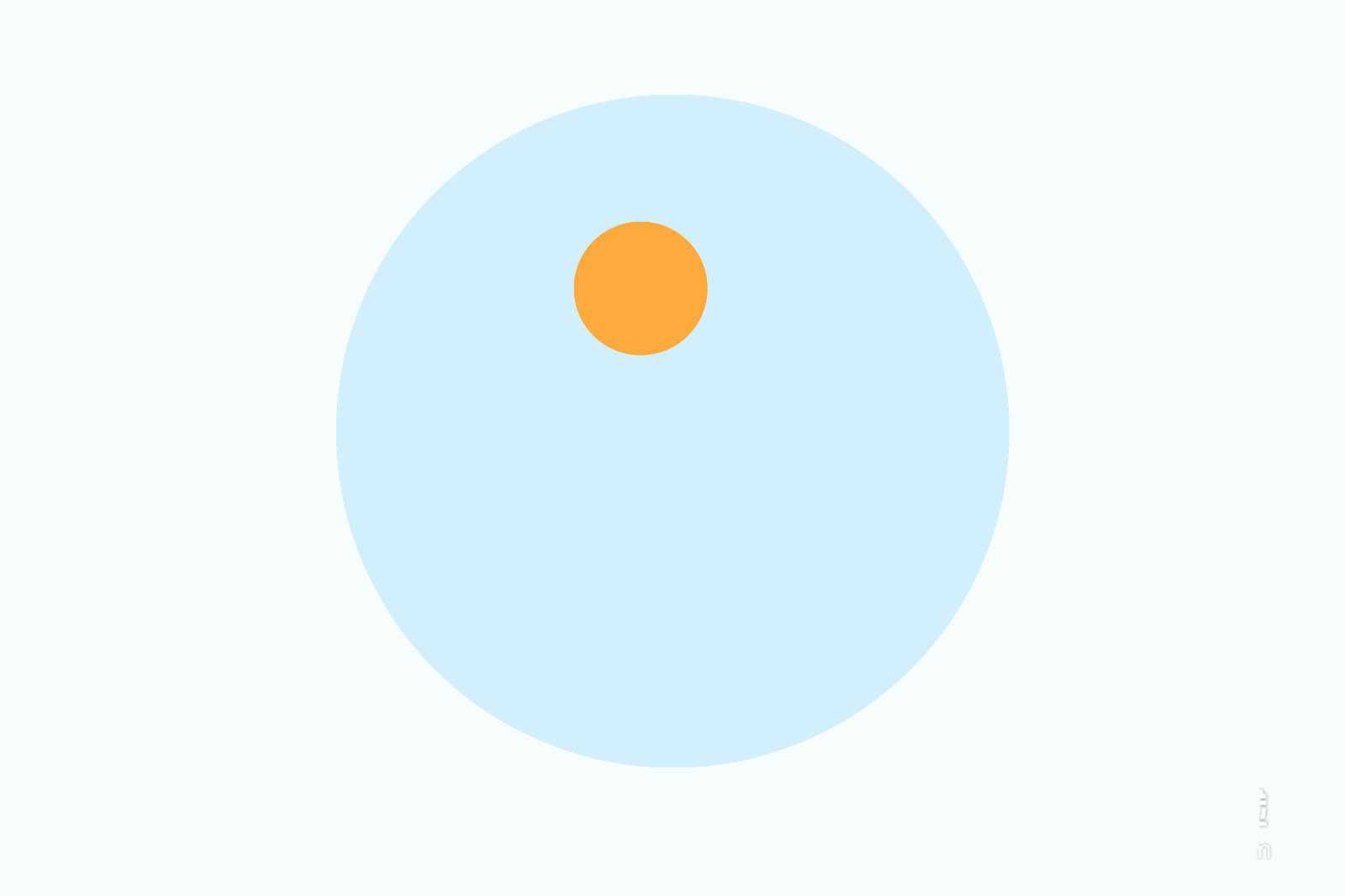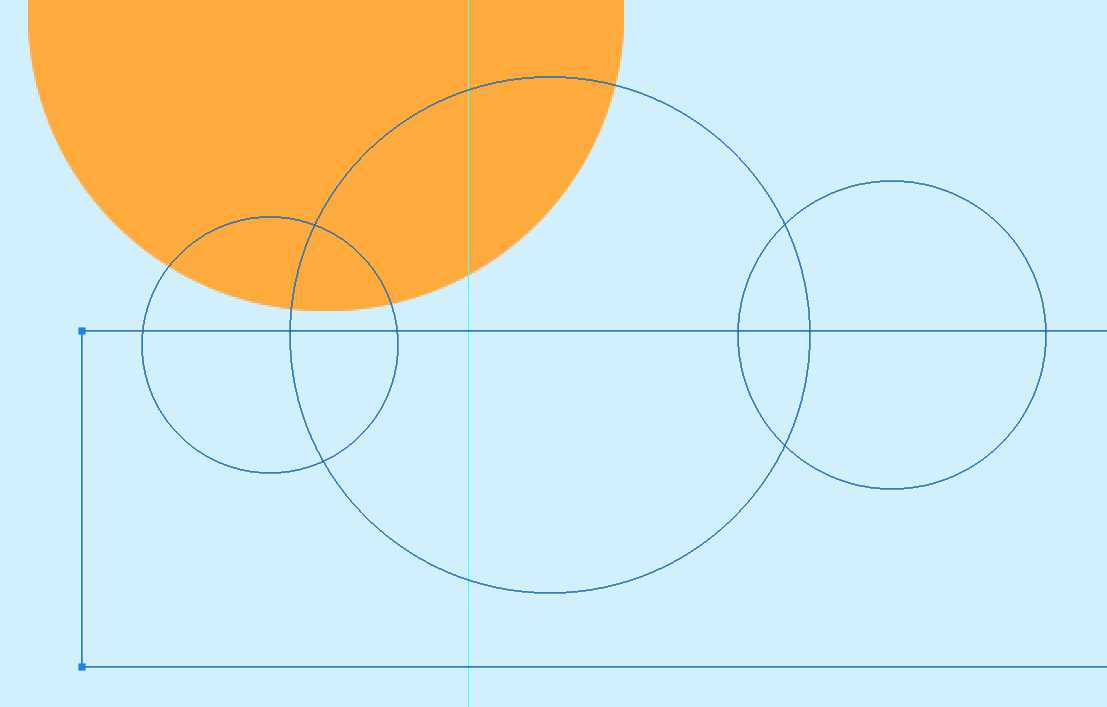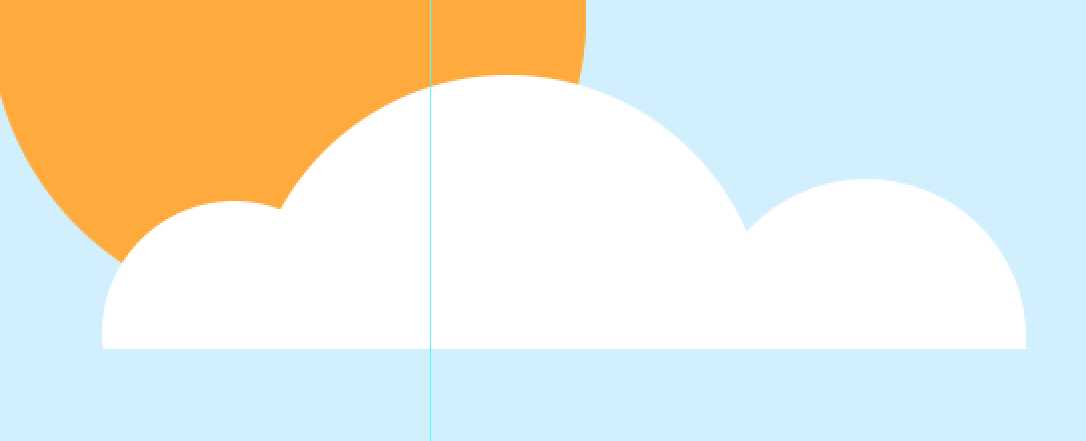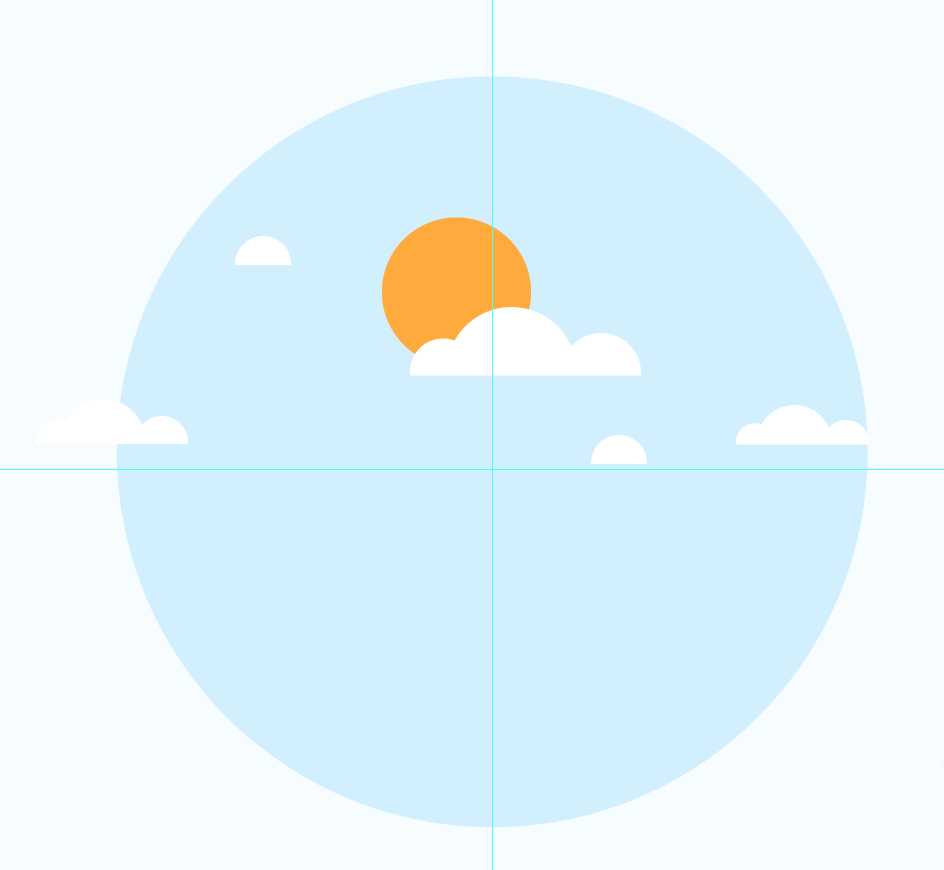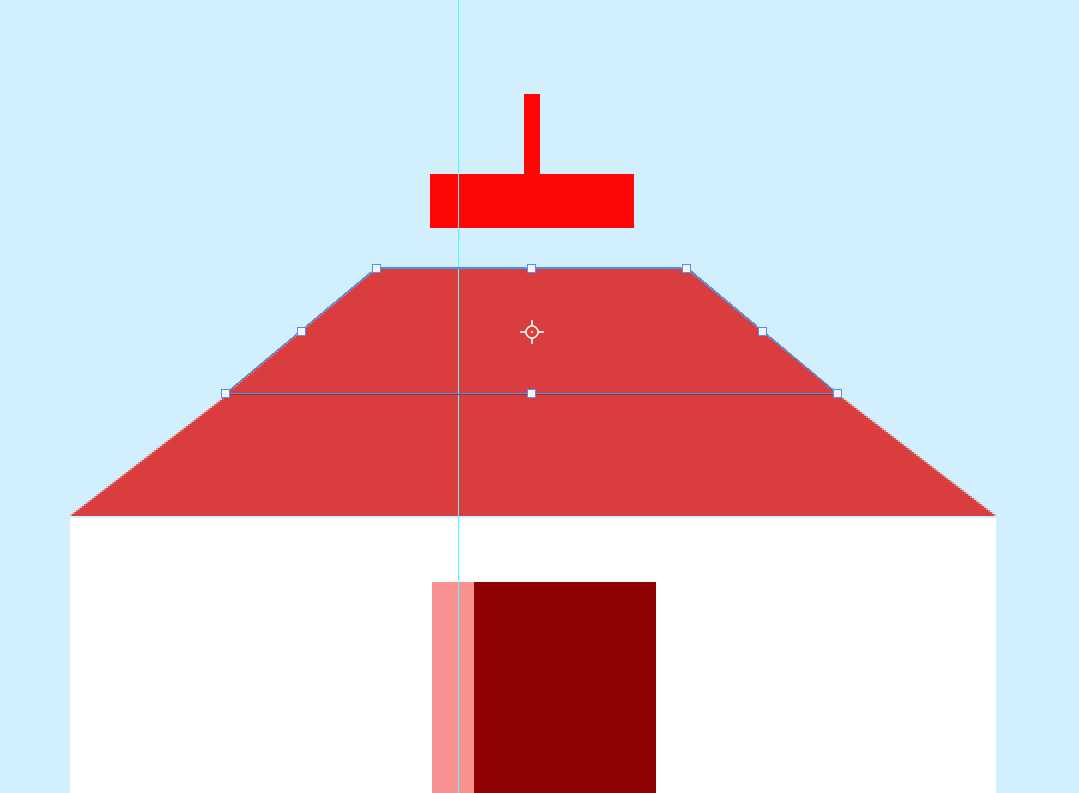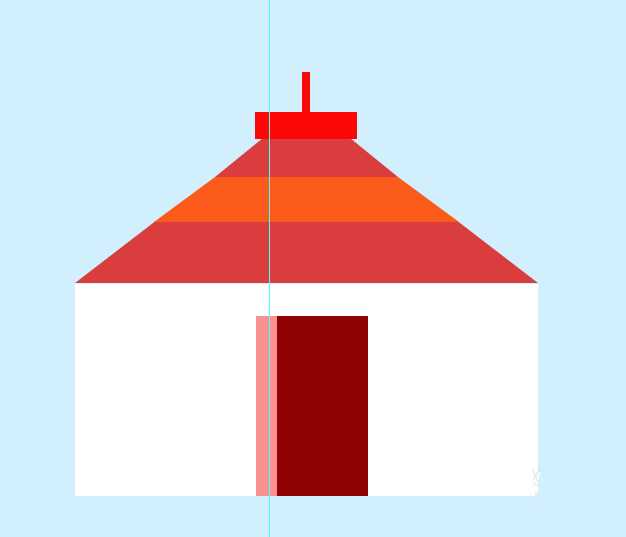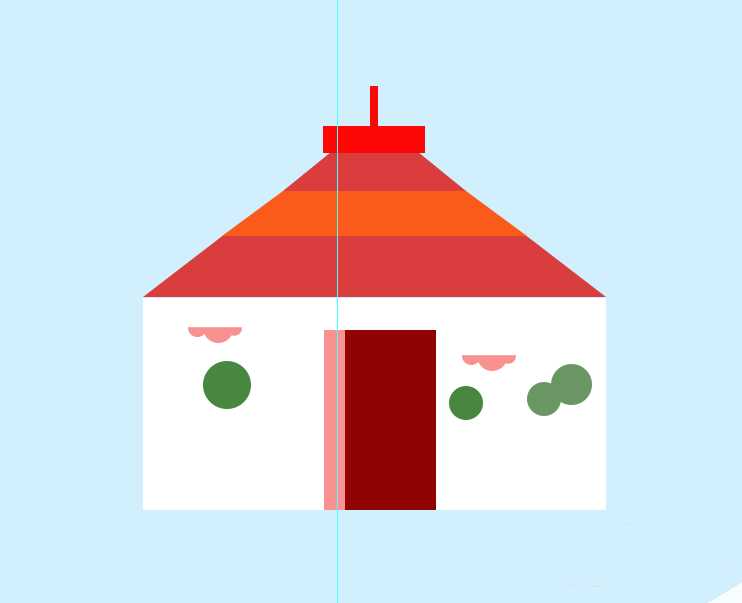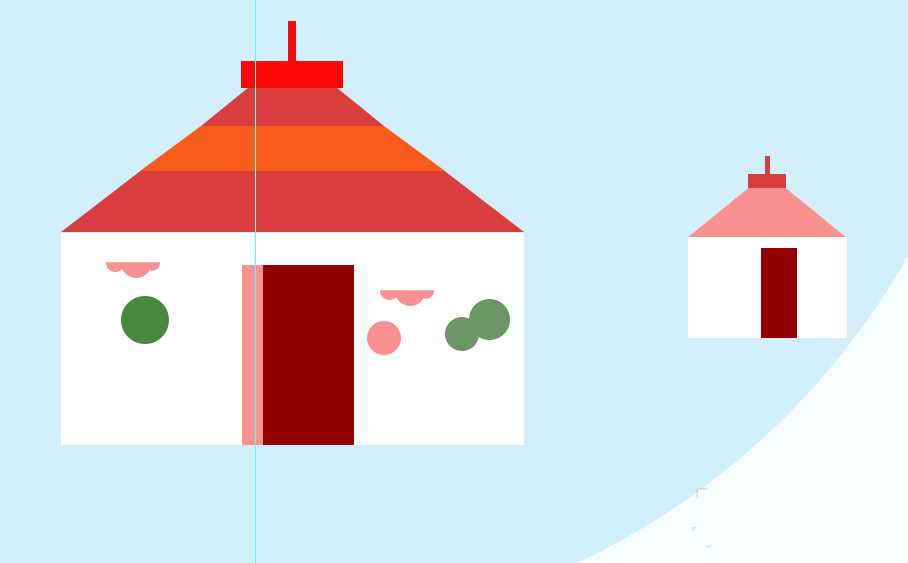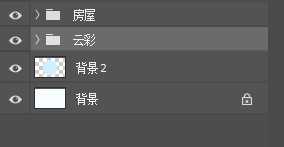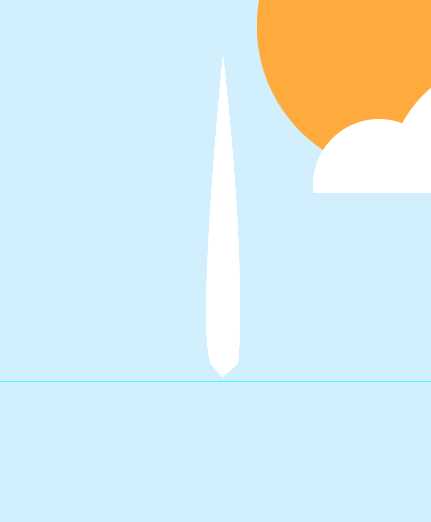经常使用ps手绘一些喜欢的风景,今天我们寄来看看ps绘制简单的乡间村庄静谧场景的过程,完成这幅插画只需要会PS基本的操作即可,整个画风很简约,画面看上去很安静,先看效果图,很漂亮吧,下面我们就来看看详细的绘制方法。
- 软件名称:
- Adobe Photoshop CC 2019 20.0 简体中文安装版 32/64位
- 软件大小:
- 1.73GB
- 更新时间:
- 2019-12-04立即下载
1、新建文档,如图。
2、新建一层,用矩形工具画一个正圆,填充颜色d2effd,使其居于画面正中,如图。
3、新建一层,绘制太阳,如图。
4、新建一层,用布尔运算的方法绘制云,然后给云填充白色,如图。
5、用同样的方法,绘制出其它的云彩,如图。
6、用矩形工具绘制房屋,屋顶部分用矩形画出后,采用自由变换工具,并进行透视处理,如图。
7、把房屋的墙壁装修一下,如图。
8、用同样的方法,画出远处的房屋。如图。
9、因为图层比较多,所以分别将房屋、太阳云彩编组,方便编辑。
10、用钢笔工具绘制一个发电机的扇页,填充白色,如图。
上一页12 下一页 阅读全文